Het internet werkt en de browser laadt geen pagina's. Gaat niet naar sites
In dit artikel zullen we proberen erachter te komen waarom en waarom de browser stopt met het laden van pagina's en het bezoeken van verschillende sites. Ondanks het feit dat internet normaal blijft werken, te oordelen naar de verbindingsstatus op het meldingspaneel. In dit geval maakt het helemaal niet uit of je een pc of een laptop hebt. Geïnstalleerd op Windows 10, Windows 8 of Windows 7. En het maakt niet eens uit hoe u verbinding maakt met internet: rechtstreeks via de kabel of via een Wi-Fi-router.
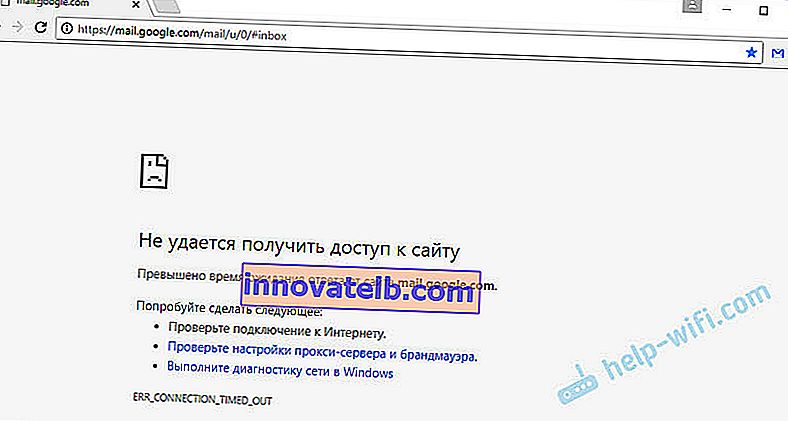
Het browserbericht kan verschillen. Wanneer je in de browser (Opera, Chrome, Mozilla Firefox, Microsoft Edge) een fout ziet dat de site niet kan worden geopend, de pagina niet kan worden weergegeven, of er geen internetverbinding is, let dan allereerst op de status van de internetverbinding. Pictogram op het meldingspaneel. Ook in de beschrijving van de fout kan er een bericht staan dat er een probleem is met DNS. In dit geval kunt u de oplossingen in het artikel zien: kon het DNS-adres niet vinden.
Als er een rood kruis of een geel uitroepteken naast het pictogram staat, laadt de browser geen pagina's vanwege het ontbreken van een internetverbinding. En we moeten dit probleem oplossen. Allereerst herstarten we de computer en de router (als je er een verbinding door hebt). Mogelijk vindt u deze artikelen ook nuttig:
- Zonder internettoegang in Windows 7
- "Verbinding beperkt" in Windows 10
Als het internet is aangesloten en werkt , zou het pictogram er als volgt uit moeten zien:
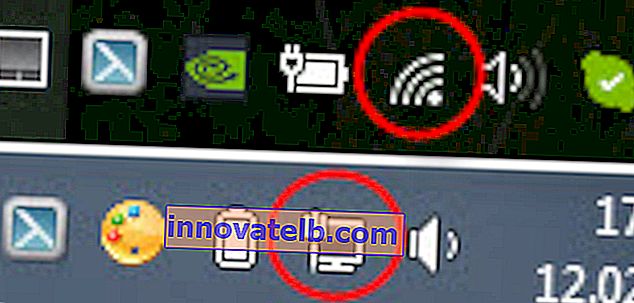
Als er internet is, maar de sites worden niet geladen, verliezen programma's zoals Skype hun verbinding met internet niet. Besteed hier aandacht aan. En als uw internet werkt (de verbindingsstatus is zoals in de bovenstaande schermafbeelding), maar niet naar sites gaat via verschillende browsers, probeer dan de aanbevelingen toe te passen waarover ik hieronder in dit artikel zal schrijven. En verder:
- Als je een verbinding hebt via een router, controleer dan of sites op andere apparaten zijn geladen. Als dit niet het geval is, start u uw router opnieuw op. U kunt ook rechtstreeks verbinding maken met internet met uw computer en proberen naar een site te gaan. Misschien is dit probleem opgetreden vanwege de fout van de provider.
- In het geval dat het probleem zich slechts op één computer voordoet, is het belangrijk om te onthouden wanneer en waarna het is verschenen. Bijvoorbeeld na het installeren van een programma.
- Start uw computer opnieuw op en voer Windows Network Diagnostics uit. U moet met de rechtermuisknop op het verbindingspictogram klikken en "Troubleshoot" selecteren. U kunt over de resultaten schrijven in de opmerkingen.
- Probeer naar verschillende pagina's te gaan. Misschien zit het probleem in een bepaalde site. Probeer ook verschillende browsers.
Het probleem is duidelijk, laten we verder gaan met oplossingen.
Als de browser geen pagina's laadt, is het eerste wat u moet doen, de DNS wijzigen
Dit is de meest populaire en meest werkende oplossing voor dit probleem. Bijna altijd is het vanwege DNS-problemen dat sites niet worden geladen wanneer internet werkt. En in dergelijke gevallen raad ik aan om DNS van Google te registreren. Dit is helemaal niet moeilijk om te doen.
U moet naar netwerkverbindingen gaan. Doe het op een manier die u uitkomt. U kunt op de Win + R- toetscombinatie drukken , de opdracht ncpa.cpl invoeren en op OK klikken.
Klik met de rechtermuisknop op de verbinding waarmee u met internet bent verbonden en selecteer "Eigenschappen". Selecteer in het nieuwe venster "IP versie 4 (TCP / IPv4)" en klik op de knop "Eigenschappen".
Dan schrijven we gewoon DNS voor:
8.8.8.8
8.8.4.4
Zoals de screenshot hieronder.
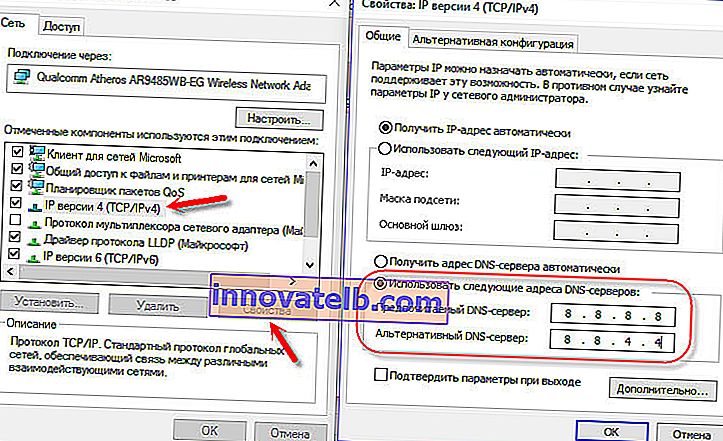
Alles zou meteen moeten werken. Als dit niet het geval is, start u uw computer opnieuw op.
Meer informatie over dit onderwerp in het artikel: 8.8.8.8 - wat is het adres? DNS vervangen door Google Public DNS.
ipconfig / flushdns - spoel de DNS-cache door
Voer de opdrachtprompt uit als beheerder en voer ipconfig / flushdns uit. De DNS-cache wordt leeggemaakt en het probleem kan worden opgelost.
Het zou er ongeveer zo uit moeten zien:
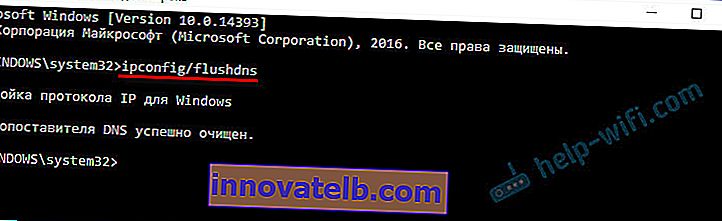
Daarna is het raadzaam om opnieuw op te starten.
Hoe proxy-instellingen het laden van pagina's in de browser kunnen beïnvloeden
Als een programma, mogelijk zelfs kwaadaardig, of we de instellingen van de proxyserver zelf wijzigen, kan dit dit probleem veroorzaken. U moet controleren of er geen onnodige instellingen zijn in de proxyserverparameters.
Zoek en open in het Configuratiescherm "Educator-eigenschappen". Als u Windows 10 heeft geïnstalleerd, wordt dit item "Internetopties" genoemd. U kunt deze zin in de zoekopdracht typen, het gaat sneller.
Klik op het tabblad "Verbindingen" op de knop "Netwerkinstellingen". Controleer of de instellingen zijn zoals die van mij in de onderstaande schermafbeelding.
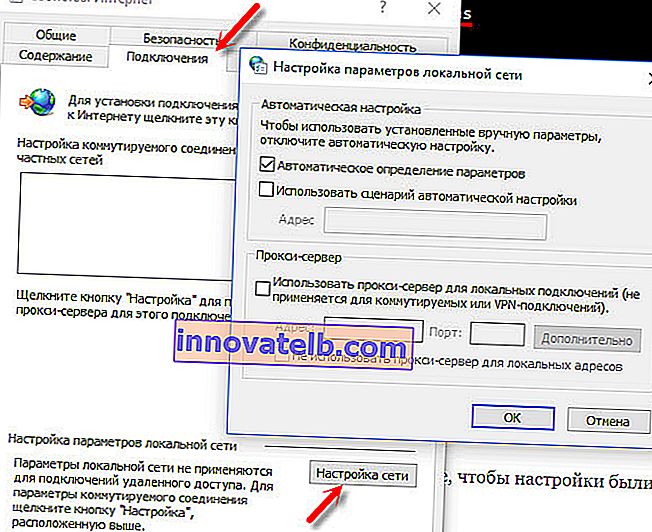
Als alles daar in orde is, ga dan verder met de volgende oplossing.
Reset netwerk instellingen
In Windows 10 kan dit heel eenvoudig worden gedaan via de opties. Lees meer in een apart artikel: Netwerkinstellingen resetten in Windows 10.
In Windows 7, Windows 8 (en in de top tien) kunt u de netwerkparameters resetten met afzonderlijke opdrachten, die op hun beurt moeten worden uitgevoerd op de opdrachtregel die als beheerder wordt uitgevoerd.
ipconfig / flushdns
ipconfig / registerdns
ipconfig / renew
ipconfig / release
We voeren de commando's om beurten uit.

Denk eraan om uw computer opnieuw op te starten.
Avast geïnstalleerd?
Als Avast-antivirus op uw computer is geïnstalleerd, is de kans groot dat de browser juist daardoor sites niet kan laden. Er zijn opmerkingen in de opmerkingen dat het opnieuw installeren van de antivirus dit probleem oplost.
Probeer eerst Avast te verwijderen. Als het internet werkt, kunt u het opnieuw installeren.
Niets hielp, zijn er nog meer opties?
Controleer uw computer op virussen. Er zijn veel goede, gratis antivirusprogramma's. Als je een antivirusprogramma hebt geïnstalleerd, voer dan een computerscan uit.
U kunt ook proberen de antivirus tijdelijk uit te schakelen. Misschien heeft hij enkele netwerkinstellingen gewijzigd en zijn de pagina's in de browser niet meer geopend.
Denk na, misschien is het probleem opgetreden na het installeren of verwijderen van een programma. Of het wijzigen van enkele parameters. U kunt dus in ieder geval een geschatte oorzaak van deze problemen achterhalen.
Als ik me iets anders herinner, of iets nieuws leer over dit probleem, dan zal ik het artikel zeker bijwerken. Ook deel je je ervaringen in de comments, schrijf je over werkende oplossingen. U kunt uw vragen achterlaten.